電話やメール着信時にLEDランプをフラッシュ点滅させる方法
| category:iPhoneの初期設定 | Posted by: | 更新日:2021年1月27日 公開日:2014年9月23日 |
携帯電話からiPhoneに機種変更した人の中には、iPhoneって着信用のサブディスプレイや、着信ランプが無いのと思われている人もいらっしゃいますね。
サブディスプレイのように物理的に無いものはしょうがないですが、着信ランプは設定次第でiPhoneでも点滅させることができます。
iPhoneは、着信時のお知らせとしてLEDライトを点滅できる
iPhoneも着信時に携帯電話や他のスマートフォンと同じように、iphone裏側のiSghtカメラの横にあるLEDライトを着信通知としてランプのように点滅することはできます。
着信通知としてLEDライトを点滅できるは、次の4つの動作の時になります。
- 音声通話
- FaceTimeオーディオ通話
- FaceTimeビデオ通話
- メッセージメール(MMSメッセージ)
残念なことにメール着信時には、LEDライトは、点滅しません。(メッセージメールの着信時には、LEDライトを点滅することはできます。)
着信通知のLEDライトのフラッシュ点滅はiPhoneがスリープ状態だけ
実は、着信通知のLEDライトのフラッシュ点滅は、iPhoneがスリープ状態の時のみフラッシュ点滅通知します。
iPhoneを利用している時や、iPhoneを机などに置いてあるがスリープ状態になっていない時は、フラッシュ点滅しません。
このLEDフラッシュ通知は、アクセシビリティ(高齢者や身体的にハンディのあるユーザーが利用しやすいようにと設けられた)設定の一つとして設けられています。このLEDフラッシュ通知機能は、iPhoneを手にもって利用していない時に、聴覚にハンディのある人に光で着信をお知らせする機能として設けられているようなので、iPhoneがスリープ状態の時にLEDフラッシュ通知するようになっているようです。
。
iPHoneをLEDフラッシュ通知にする設定方法
それでは、LEDフラッシュ通知にする設定方法をご紹介します。
1.設定アプリを開きます

2.一般設定項目をタップして開きます
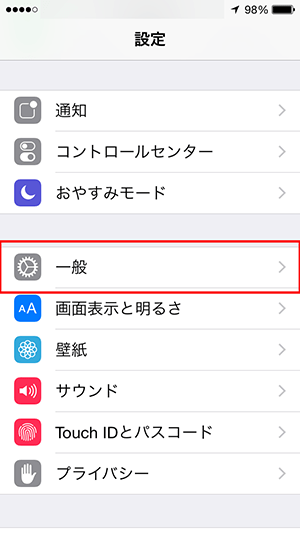
3.アクセシビリティ項目をタップして開きます
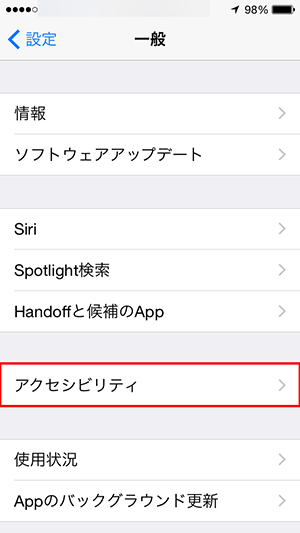
4.LEDフラッシュ通知をオンにします
LEDフラッシュ通知の右側のスライドスイッチを指で右にスライドさせてオン(緑)にします。
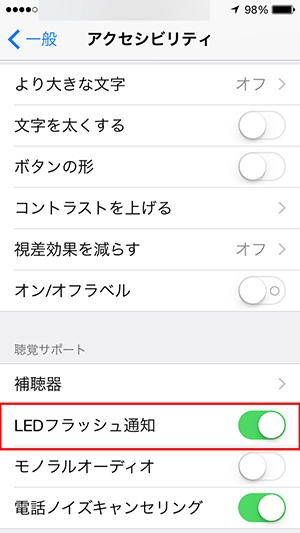
LEDフラッシュ点滅する回数の設定方法
上でご紹介したLEDフラッシュ通知の設定を行うと、電話着信やFaceTime着信の場合は、着信している間、LEDフラッシュが点滅します。
メッセージメール(MMSメッセージ)の着信LEDフラッシュ通知の場合は、点滅する回数は、MMSメッセージの通知設定の回数だけ点滅します。
MMSメッセージメール着信のLEDフラッシュ点滅回数は、通知設定画面で設定します。
1.設定アプリを開きます

2.通知設定を開きます
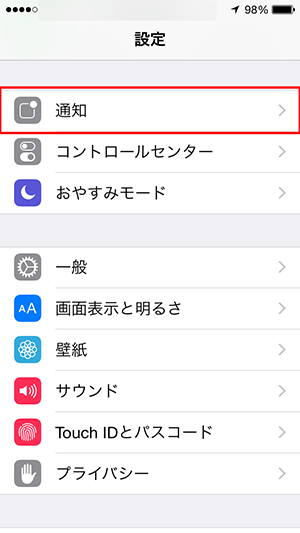
3.メッセージを開きます
通知設定画面に表示されているメッセージ(バッジ、サウンド、バナー)のところを指でタップして開きます。
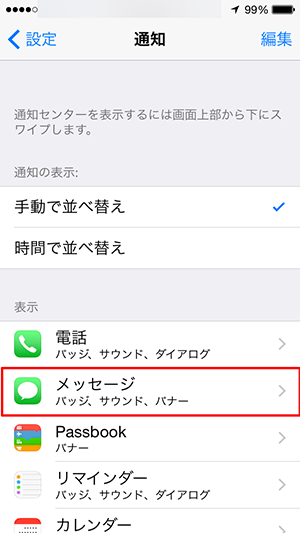
4.繰り返し回数の設定画面を開きます
メッセージ通知の設定画面を指で下にスライドさせると、通知を繰り返すという項目がありますので、指でタップして開きます。
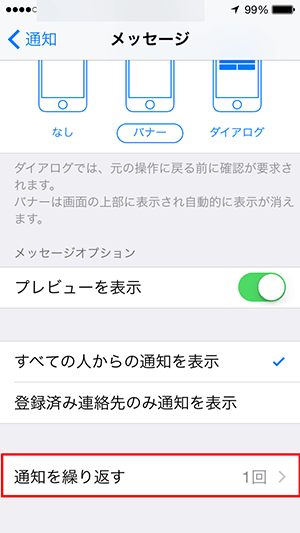
6.LEDフラッシュを点滅させる回数を指定します
LEDフラッシュの点滅回数は、通知回数と同一数となりますので、希望の回数にチェックを入れ指定します。
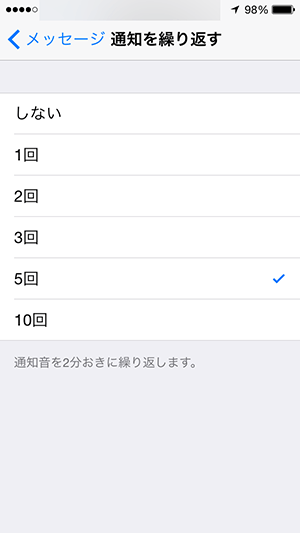
- 電話やメール着信時にLEDランプをフラッシュ点滅させる方法のページ先頭に戻る
- iPhoneの電話機能の記事一覧に戻るのページを表示する。
- iPhoneの電話機能と操作のページを表示する。
